显示器检测信号的原因与方法(解析显示器无法检测到信号的常见问题与解决方案)
- 综合资讯
- 2024-12-29
- 44
- 更新:2024-12-03 15:07:14
显示器作为电脑等电子设备的重要输出设备,其功能是将计算机产生的图像和文字以可视化的形式展现给用户。然而,有时我们会遇到显示器无法检测到信号的问题,无法正常显示图像。本文将探讨显示器无法检测到信号的原因与解决方法,帮助读者更好地解决相关问题。

一:显示器连接线松动
显示器连接线松动是导致显示器无法检测到信号的常见原因之一。检查显示器与计算机之间的连接线,确保其插头牢固地连接在相应接口上。
二:显示器连接线损坏
如果显示器连接线受损或磨损,也可能导致显示器无法检测到信号。在这种情况下,更换一个全新的连接线可能解决问题。
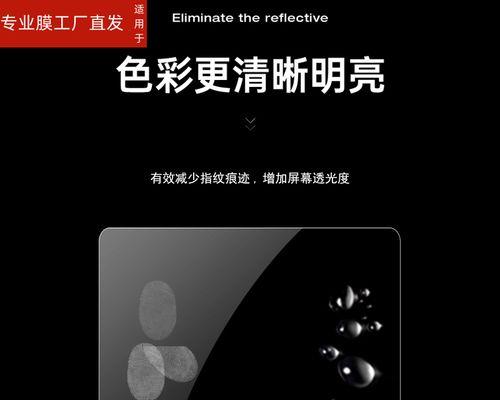
三:计算机显卡故障
显示器无法检测到信号的另一个常见原因是计算机显卡故障。这时候可以尝试重启计算机,如果问题仍然存在,可能需要修复或更换显卡。
四:计算机电源问题
显示器无法检测到信号的原因之一是计算机电源问题。检查计算机电源是否正常运作,确保电源线连接牢固。
五:显示器输入信号设置错误
有时,显示器无法检测到信号是因为输入信号设置错误。检查显示器菜单中的输入源设置,确保选择了正确的输入源。

六:显示器故障
如果以上步骤都没有解决问题,那么可能显示器本身出现故障。可以尝试将显示器连接到另一台电脑上进行测试,如果显示器仍然无法检测到信号,可能需要联系售后维修。
七:操作系统问题
有时,操作系统故障也会导致显示器无法检测到信号。尝试重新启动计算机或更新操作系统驱动程序,以解决此类问题。
八:分辨率设置错误
显示器无法检测到信号的另一个可能原因是分辨率设置错误。确保计算机分辨率与显示器兼容,并进行相应的调整。
九:多重显示设置错误
如果使用多个显示器,可能会出现多重显示设置错误导致显示器无法检测到信号。检查计算机的多重显示设置,确保正确配置。
十:显示器驱动程序问题
显示器驱动程序的问题也可能导致无法检测到信号。更新或重新安装显示器驱动程序可以尝试解决此类问题。
十一:显示器电源问题
如果显示器无法正常开机,可能是显示器电源故障。检查电源插头和电源线是否连接牢固,确保显示器供电正常。
十二:显示器面板故障
显示器面板故障也可能导致无法检测到信号。在这种情况下,可能需要联系售后维修或更换新的显示器面板。
十三:操作失误造成的问题
有时,用户在操作过程中不小心关闭了显示器或输入源,导致显示器无法检测到信号。检查并确保显示器和输入源打开并工作正常。
十四:操作系统更新问题
如果最近进行了操作系统的更新,有可能导致显示器无法检测到信号。检查操作系统更新日志,并尝试回滚到之前的版本,看是否能够解决问题。
十五:
在使用显示器时,出现无法检测到信号的问题是很常见的。本文介绍了一些常见原因与解决方法,包括检查连接线、修复故障硬件、调整设置等。希望读者能够根据这些方法解决显示器无法检测到信号的问题,保证正常使用电脑。















